La gestión de nombres de rango en Excel 2010
Si ha creado una serie de nombres de rango en una hoja de cálculo de Excel 2010, puede utilizar el Administrador Nombre de trabajar con estos nombres. El Gerente Nombre proporciona una lista de todos los nombres asignados en el libro actual, y se puede filtrar, modificar, o borrar según sea necesario. También puede utilizar el Administrador de Nombre para crear nuevos nombres de rango.
Siga estos pasos para gestionar sus nombres de rango en Excel 2010:
En la ficha Fórmulas, haga clic en Administrador de nombres en el grupo Nombres definidos (o presione Ctrl + F3).
Aparecerá el cuadro de diálogo Administrador de nombres.
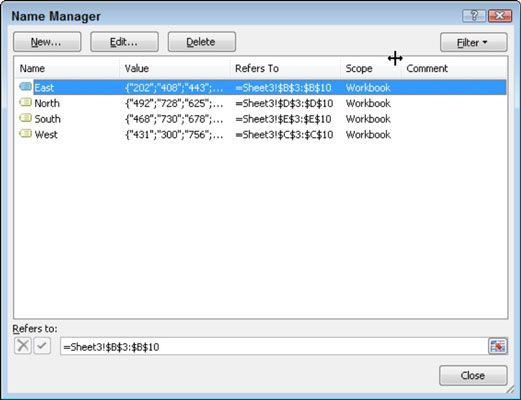
Seleccione una de las siguientes opciones:
Haga clic en el botón Nuevo, que muestra el cuadro de diálogo Nuevo nombre en el que puede introducir un nombre de rango y escriba la ubicación de la celda que se refiere.
En lugar de escribir las ubicaciones de celda de rango, haga clic en el botón Cerrar, que se mueve el cuadro de diálogo Nuevo Nombre lado. A continuación, puede utilizar el ratón para seleccionar la celda (s) deseada. Pulse Intro o haga clic en el botón Abrir para regresar al cuadro de diálogo Nuevo Nombre.
Haga clic en un nombre de rango existente y luego haga clic en el botón Editar, que muestra el cuadro de diálogo Editar nombre. Utilice este cuadro de diálogo para cambiar el nombre de rango o la referencia de localización celular gama.
Haga clic en un nombre de rango existente y luego haga clic en el botón Eliminar. Aparece un mensaje de confirmación, asegurándose de que desea borrar el nombre de rango.
Utilice el cuadro de diálogo Editar nombre para cambiar el nombre o la ubicación de un nombre de rango.
Haga clic en el botón Cerrar para cerrar el cuadro de diálogo Administrador de nombres.
Si usted tiene un montón de nombres de rango, puede hacer clic en el botón Filtro en el cuadro de diálogo Administrador de nombres y optar por mostrar sólo los artículos que cumplían los criterios seleccionados, tales como nombres de tablas, nombres con errores, o nombres definidos.
Sobre el autor
 Cómo nombrar una celda o célula rango en Excel 2013
Cómo nombrar una celda o célula rango en Excel 2013 Al asignar nombres descriptivos a las células y los rangos de celdas en Excel 2013, puede recorrer un largo camino hacia el mantenimiento en la parte superior de la ubicación de la información importante en una hoja de cálculo. En lugar de…
 Cómo nombrar una celda o rango en Excel 2010
Cómo nombrar una celda o rango en Excel 2010 Asigne un nombre descriptivo a una celda o rango en Excel 2010 para ayudar a que las fórmulas en las hojas de trabajo mucho más fácil de entender y mantener. Nombres de rango que sea más fácil de recordar el propósito de una fórmula, en lugar…
 Cómo ejecutar una macro de Excel 2010
Cómo ejecutar una macro de Excel 2010 Después de crear una macro de Excel 2010, ya sea mediante el uso de la grabadora de macros o creando en Visual Basic para Aplicaciones (VBA), que carrera la macro tiene que llevar a cabo los comandos y las pulsaciones de teclado que se guardan como…
 Cómo ejecutar macros macro en Excel 2013
Cómo ejecutar macros macro en Excel 2013 Después de grabar una macro en Excel 2013, puede ejecutar haciendo clic en la opción Ver en Macros en el menú desplegable en el botón de macros en la ficha Ver, en el botón Macros en la ficha Programador de la cinta de opciones, o presionando…
 Cómo utilizar el filtrado avanzado de excel 2013
Cómo utilizar el filtrado avanzado de excel 2013 Cuando se utiliza el filtrado avanzado en Excel 2013, no utiliza botones Autofiltro del campo y las opciones de menú desplegables asociados. En su lugar, se crea uno de los llamados Criterios Rango en algún lugar de la hoja de cálculo que…
 Cómo utilizar listas personalizadas con función de relleno automático de Excel 2010
Cómo utilizar listas personalizadas con función de relleno automático de Excel 2010 En Excel 2010, puede utilizar la función Autocompletar para crear una lista personalizada con nombres, lugares, u otros artículos y luego utilice el mango Autocompletar para rellenar estos elementos de la lista con el fin de un libro.Por ejemplo,…
 Cómo utilizar nombres en fórmulas de construcción en Excel 2013
Cómo utilizar nombres en fórmulas de construcción en Excel 2013 Después de asignar un nombre a una celda o rango de celdas en su Excel 2013 hoja de trabajo, a continuación, puede elegir el nombre de rango de la utilización en el menú desplegable del botón Fórmula en la ficha Fórmulas de la cinta para…
 Cómo utilizar el gestor de escenario en Excel 2013
Cómo utilizar el gestor de escenario en Excel 2013 Excel 2013 de la opción Administrador de escenarios en el menú desplegable del botón de análisis Qué-Si en la ficha de datos de la cinta le permite crear y guardar conjuntos de diferentes valores de entrada que producen diferentes resultados…
 ¿Cómo trabajar con rangos con nombre en Excel 2013
¿Cómo trabajar con rangos con nombre en Excel 2013 El nombramiento de un rango en una hoja de cálculo de Excel puede ser útil, ya que puede referirse a la gama por un nombre descriptivo, más que por las direcciones de las celdas Al construir fórmulas y funciones de Excel. De esa manera, usted no…
 Poner nombre a una celda o rango en Excel 2007
Poner nombre a una celda o rango en Excel 2007 Asigne un nombre descriptivo a una celda o rango en Excel 2007 para ayudar a que las fórmulas en las hojas de trabajo mucho más fácil de entender y mantener. Nombres de rango que sea más fácil de recordar el propósito de una fórmula, en lugar…
 Asignación de nombres a valores constantes en Excel 2007
Asignación de nombres a valores constantes en Excel 2007 Algunas fórmulas que se crean en Excel 2007 utilizan valores constantes, como una tasa de impuestos del 7,5% o una tasa de descuento del 10%. Asignar nombres a estos valores y luego usar sus nombres en las fórmulas que se crean. Entonces, usted no…
 Teclas de acceso directo para común Excel 2010 comandos fórmula
Teclas de acceso directo para común Excel 2010 comandos fórmula Usted activa Excel 2010 teclas de acceso rápido con la tecla Alt antes de escribir la letra mnemotécnica para una tarea en particular. Secuencias de teclas calientes para los comandos relacionados con fórmula más comunes en Excel 2010 comienzan…
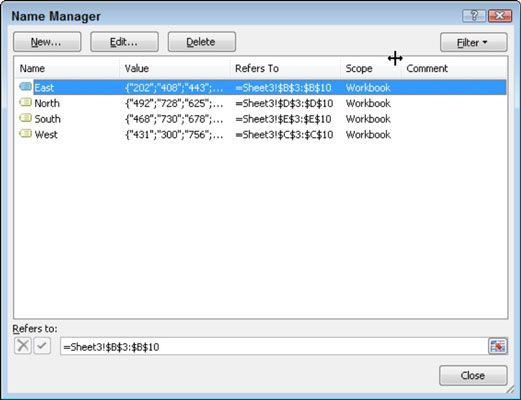
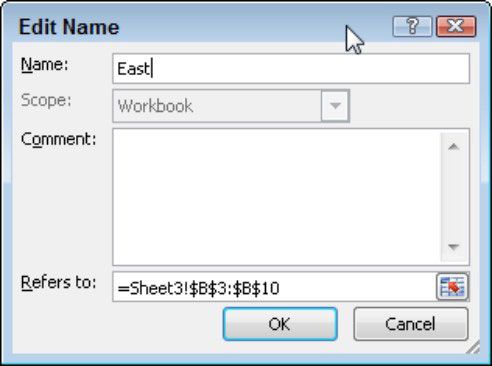 Utilice el cuadro de diálogo Editar nombre para cambiar el nombre o la ubicación de un nombre de rango.
Utilice el cuadro de diálogo Editar nombre para cambiar el nombre o la ubicación de un nombre de rango.



